Windows 11 er indstillet til at rulle videre til de understøttede enheder i oktober måned i år. Selvom oktober ikke er så langt, hvad nu hvis jeg fortæller dig, at du nu kan få fat i Windows 11-forhåndsvisning på din computer? Ja. Det er meget muligt at downloade og installere Windows 11 på din computer. Følg bare disse nemme, detaljerede instruktioner for at downloade, installere og til sidst genstarte din computer for at hente Windows 11.
Advarsel–
Dette er en preview-version af Windows 11, der er forbeholdt udviklerkanalen. Så forvent mange fejl, lejlighedsvise fejl og nogle problemer med BSOD-nedbrud. Vi foreslår IKKE for at installere denne build på din pc, laptop.
Sådan downloades og installeres Windows 11
Du kan downloade og installere Windows 11 i to trin.
Trin 1 - Deltag i Windows Insider
Først skal du tilmelde dig Windows Insider-programmet.
1. Åbn Indstillinger vindue.
2. Klik derefter på “Privatliv”Indstillinger.

3. I venstre rude skal du trykke på “Diagnostik og feedback“.
4. Klik derefter på alternativknappen ud for “Valgfri diagnostiske data:“.
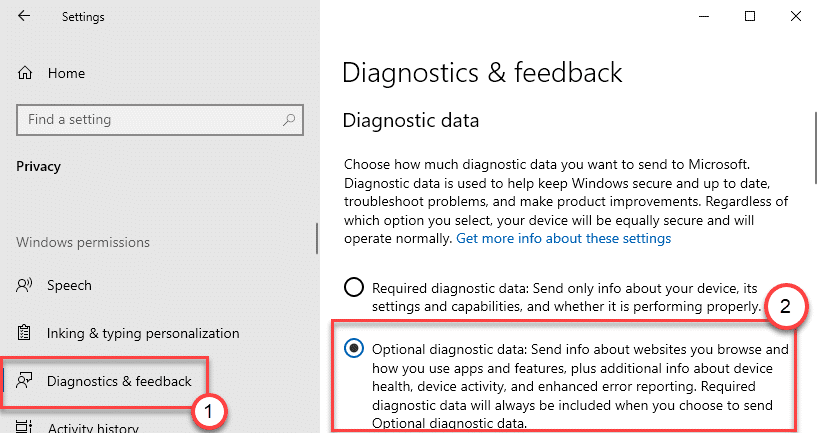
2. Klik nu på “Opdateringer og sikkerhed”Indstillinger.

3. På venstre side skal du trykke på “Windows Insider-program“.
4. Klik på højre side på højre sideKom igang“.
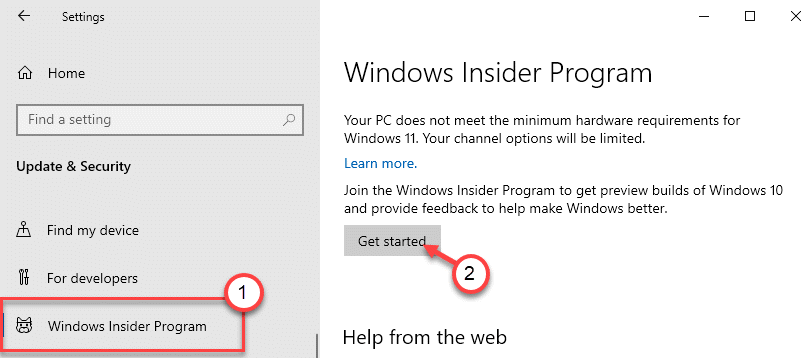
5. Du bliver bedt om at linke en konto til Window Insider-program.
6. Bare klik på “Link en konto“.
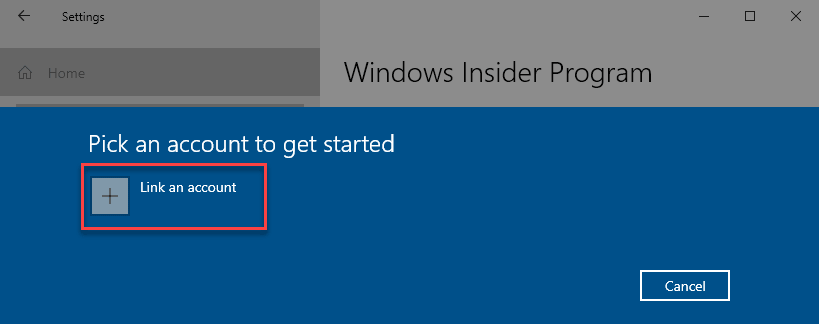
7. Du vil se listen over konti, der er knyttet til enheden.
8. Vælg bare en konto efter eget valg og tryk på “Blive ved" mulighed.
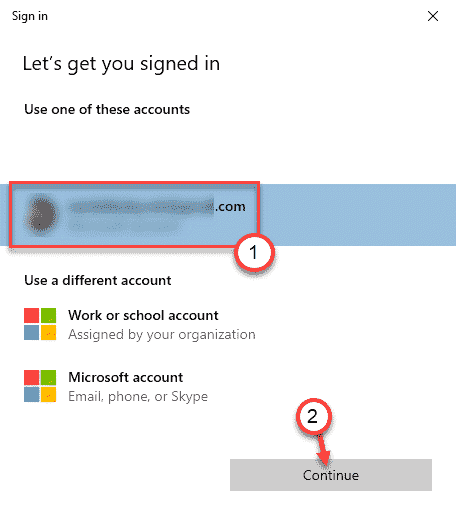
9. Nu vil du se tre kanaler på din skærm. Du skal vælge “Dev Channel”For at få Windows 11 preview-build.
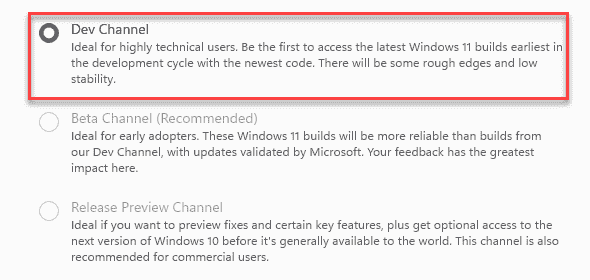
Luk butiksvinduet.
Trin 2 - Opdater Windows
Download og installer Windows 11 på din computer.
1. Åbn skærmbilledet Indstillinger.
2. Klik derefter på “Opdateringer og sikkerhed“.

3. Klik derefter på “Windows opdatering“.
4. Tryk derefter på “Søg efter opdateringer“.

Inden for få minutter vil du se, at preview-build af Windows 11 downloades på din computer.
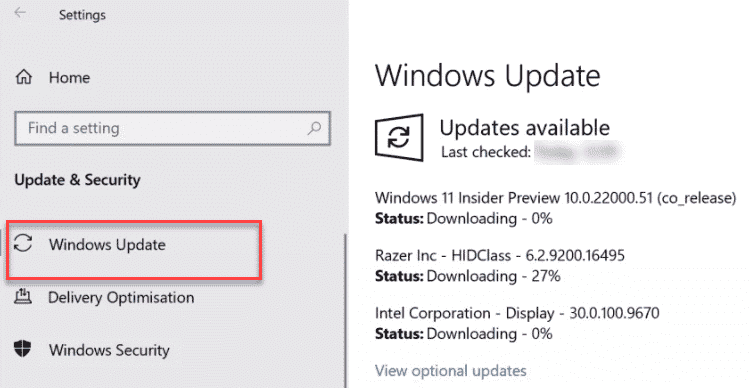
Vent på, at Windows downloader og installerer Windows 11 på din enhed. Du bliver bedt om at genstarte din maskine for at afslutte processen.
Luk alle vinduer og klik bare på “Genstart nu“.
Du skal vente i mindst 20-30 minutter, mens installationsprocessen er afsluttet. Når processen er afsluttet, får du din nye Windows 11!
Desuden kan du se på disse artikler for at udforske Windows 11 -


